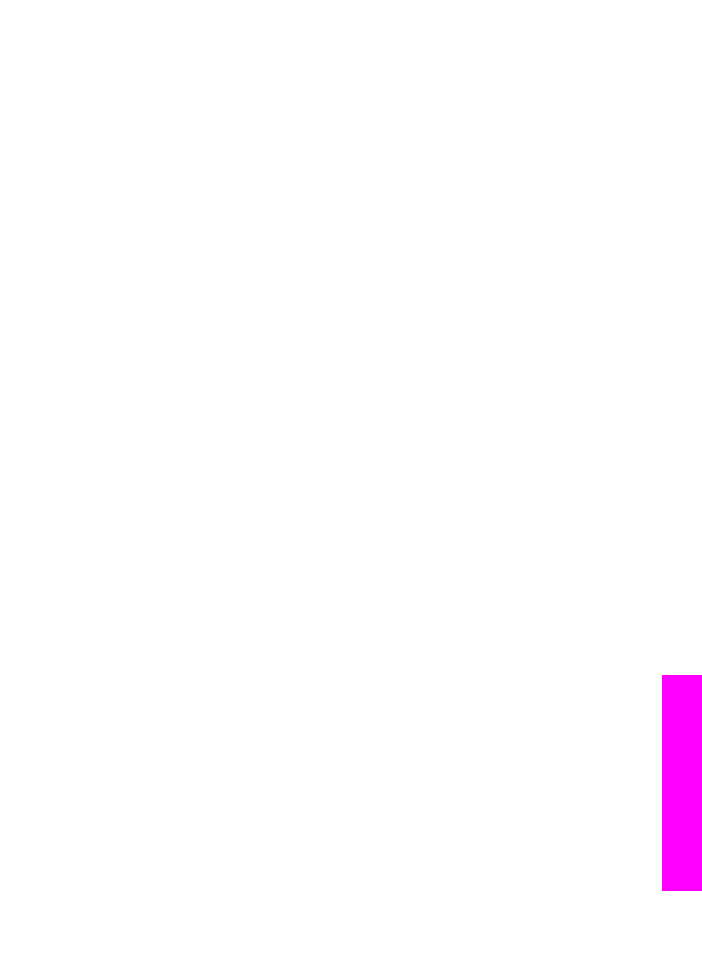
Slanje slika pomoću HP Image Zone softvera (za Windows)
Pomoću softvera HP Image Zone možete dijeliti slike s prijateljima i rodbinom.
Jednostavno otvorite HP Image Zone, odaberite slike koje želite dijeliti i proslijedite ih
pomoću usluge HP Instant Share E-mail.
Napomena
Za više informacija o korištenju softvera HP Image Zone pogledajte
zaslonsku pomoć HP Image Zone Help.
Korištenje HP Image Zone softvera
1
Dvaput pritisnite ikonu HP Image Zone na radnoj površini.
Na zaslonu računala otvorit će se prozor HP Image Zone. U prozorčiću će se
pojaviti kartica My Images (Moje fotografije).
2
Odaberite jednu ili više slika iz mape ili mapa u kojima su spremljene.
Za više informacija pogledajte zaslonsku pomoć HP Image Zone Help.
Napomena
Za uređivanje slika i spremanje željenih rezultata koristite HP Image
Zone alate za uređivanje slike. Za više informacija pogledajte
zaslonsku pomoć HP Image Zone Help.
3
Pritisnite tabulator HP Instant Share.
Tabulator HP Instant Share se pojavljuje u prozoru HP Image Zone.
4
U područjima Control (Kontrolno područje) ili Work (Radno područje) tabulatora
HP Instant Share, pritisnite vezu ili ikonu usluge koju želite koristiti za slanje
skeniranih slika.
Napomena
Ako pritisnete See All Services (Vidi sve usluge), možete odabrati
bilo koju od usluga dostupnih u vašoj državi/regiji, na primjer:
HP Instant Share E-mail i Create Online Albums (Stvaranje
online albuma). Slijedite upute na zaslonu.
Zaslon Go Online (Povezivanje na Internet) pojavljuje se u području Work
(Radno područje) tabulatora HP Instant Share.
5
Pritisnite Next (Sljedeće) i slijedite upute na zaslonu.
6
Iz usluge HP Instant Share E-mail, možete:
–
Poslati e-mail s umanjenim sličicama vaših fotografija koje se mogu
pregledati, ispisati, i spremiti putem Interneta.
–
Otvoriti i održavati e-mail adresar. Pritisnite Address Book (Adresar),
registrirajte se kod HP Instant Share i stvorite korisnički račun za HP
Passport.
–
Poslati e-mail na više adressa. Pritisnite vezu za više adresa.
–
Poslati zbirku slika na mrežno povezani uređaj prijatelja ili članova obitelji.
Unesite ime koje je primatelj dodijelio uređaju u polje E-mail address (E-mail
adresa), a nakon njega upišite @send.hp.com. Pojavit će se odzivnik za
prijavu u HP Instant Share s userid (korisničkim id-om) i password
(lozinkom) za HP Passport.
Napomena
Ako prethodno niste postavili HP Instant Share, pritisnite I need
an HP Passport account (Trebam korisnički račun za HP
Passport) na zaslonu Sign in with HP Passport (Prijava s HP
Passport). Pribavite korisnički ID i lozinku za HP Passport.
Korisnički vodič
119
Korištenje
HP
Instant
Share
(USB)